Monitory USB Type-C i Thunderbolt 3 2019

- 2504
- 719
- Hilarion Jarosz
Nie w pierwszym roku, publikując moje przemyślenia na temat wyboru laptopa w tym roku, polecam przyjrzenie się obecności złącza Thunderbolt 3 lub USB typu-C. A nie chodzi o to, że jest to „bardzo obiecujący standard”, ale teraz istnieje bardzo rozsądne użycie takiego portu na laptopie - łączącego zewnętrzny monitor (jednak karty wideo na komputery stacjonarne są czasami wyposażone w USB -C).
Wyobraź sobie: wracasz do domu, podłącz laptopa do monitora za pomocą jedynego kabla, w wyniku czego otrzymasz obraz, dźwięk (jeśli są głośniki lub podłączanie słuchawek), zewnętrzna klawiatura i mysz są automatycznie podłączone (które można podłączyć do a do a Monitor USB) i kolejne peryferie oraz na peryferiach. Niektóre przypadki laptopa na tym samym kablu i ładunkach. Cm. także: IPS vs TN vs VA - która macierz jest lepsza dla monitora.
W tej recenzji - o monitorach dostępnych obecnie z możliwością połączenia z komputerem lub laptopem za pomocą kabla typu -C, a także kilka ważnych niuansów, które należy wziąć pod uwagę przed dokonaniem zakupu.
- Monitory połączeń USB Type-C, dostępne w sprzedaży
- Ważne jest, aby wiedzieć przed zakupem monitora za pomocą połączenia typu-C/Thunderbolt
Jakie monitory z USB Type-C i Thunderbolt 3 można kupić
Poniżej znajduje się lista monitorów oficjalnie sprzedanych w Federacji Rosyjskiej z możliwością łączenia się za pośrednictwem trybu alternatywnego typu USB i Thunderbolt 3, a następnie droższy. To nie jest recenzja, ale po prostu wymienianie z głównymi cechami, ale mam nadzieję, że będzie to przydatne: dziś trudno jest odfiltrować emisję sklepów, aby na liście znajdowały się tylko te monitory obsługujące połączenie kablowe USB-C .
Informacje o monitorach zostaną wskazane w następującej kolejności: Model (jeśli jest obsługiwany przez Thunderbolt 3, zostanie to wskazane w pobliżu modelu), przekątne, rozdzielczość, typ matrycy i częstotliwość aktualizacji, jasności, w obecności informacji - Moc, którą można dostarczyć do odżywiania i ładowania laptopa (dostarczanie mocy), przybliżony koszt. Inne cechy (czas odpowiedzi, obecność głośników, inne złącza) Jeśli chcesz, możesz łatwo znaleźć w sklepach lub witrynach producentów.
- Dell P2219HC - 21.5 cali, IPS, 1920 × 1080, 60 Hz, 250 kD/m2, do 65 watów, 15 000 rubli.

- LG 29um69g - 29 cali, IPS, 2560 × 1080, 75 Hz, 250 kD/m2, nie znalazłem informacji o dostawie mocy, 17 000 rubli.
- Lenovo Thinkvision T24M-10 - 23.8 cali, IPS, 1920 × 1080, 60 Hz, 250 kd/m2, dostarczanie mocy jest obsługiwane, ale nie znalazło informacji o mocy, 17 000 rubli.
- Dell P2419HC - 23.8 cali, IPS, 1920 × 1080, 60 Hz, 250 kD/m2, do 65 watów, 17 000 rubli.
- Lenovo L27M-28 - 27 cali, IPS, 1920 × 1080, 60 Hz, 250 kd/m2, dostarczanie mocy jest obsługiwane, nie ma informacji o mocy, 18000 rubli.
- Dell P2719HC - 27 cali, IPS, 1920 × 1080, 60 Hz, 300 kD/m2, do 65 watów, 23 000 rubli.
- Monitory władcy Acer H7, mianowicie Um.HH7EE.018 I Um.HH7EE.019 (Inne monitory tej serii sprzedawane w Federacji Rosyjskiej nie potwierdzają wniosków za pośrednictwem USB Type-C) -27 cali, AH-IPS, 2560 × 1440, 60 Hz, 350 kd/m2, 60 W, 32000 rubli.
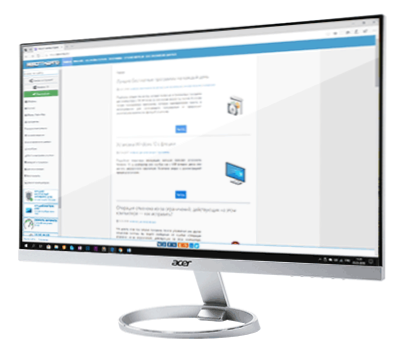
- ASUS PRARKT PA24AC - 24 cale, IPS, 1920 × 1200, 70 Hz, 400 kD/m2, HDR, 60 W, 34000 rubli.

- Benq EX3203R - 31.5 cali, VA, 2560 × 1440, 144 Hz, 400 CD/M2, nie znalazłem oficjalnych informacji, ale źródła trzeciego, że brakuje dostarczania mocy, 37 000 rubli.
- Benq PD2710QC - 27 cali, AH-IPS, 2560 × 1440, 50-76 Hz, 350 kD/m2, do 61 watów, 39 000 rubli.
- LG 27uk850 - 27 cali, AH-IPS, 3840 (4K), 61 Hz, 450 kD/m2, HDR, do 60 watów, około 40 tysięcy rubli.
- Dell S2719dc- 27 cali, IPS, 2560 × 1440, 60 Hz, 400-600 kD/m2, obsługa HDR, do 45 watów, 40 000 rubli.
- Samsung C34H890WJI - 34 cale, VA, 3440 × 1440, 100 Hz, 300 kD/m2, prawdopodobnie około 100 watów, 41 000 rubli.

- Philips 328p6aubreb - 31.5 cali, IPS, 2560 × 1440, 60 Hz, 450 kD/m2, HDR, 60 W, z 42 000 rubli.
- Samsung C34J791WTI (Thunderbolt 3) - 34 cale, VA, 3440 × 1440, 100 Hz, 300 kD/m2, 85 watów, z 45 000 rubli.
- HP Z27 4K - 27 cali, IPS, 3840 × 2160 (4K), 60 Hz, 350 kD/m2, do 65 watów, 47 000 rubli.
- Lenovo Thinkvision P27U-10 - 27 cali, IPS, 3840 × 2160 (4K), 60 Hz, 350 kD/m2, do 100 watów, 47000 rubli.

- NEC Multisync EA271Q - 27 cali, IPS (PLS), 2560 × 1440, 75 Hz, 350 kD/m2, HDR10, 60 W, 57000 rubli.
- ASUS PRARKT PA27AC (Thunderbolt 3) - 27 cali, IPS, 2560 × 1440, 60 Hz, 400 kD/m2, HDR10, 45 W, 58 000 rubli.
- Dell U3818DW - 37.5 cali, AH-IPS, 3840 × 1600, 60 Hz, 350 kD/m2, 100 watów, 87 000 rubli.
- LG 34WK95U Lub LG 5K2K (Thunderbolt 3) - 34 cale, IPS, 5120 × 2160 (5K), 48-61 Hz, 450 kD/m2, HDR, 85 W, 100 tysięcy rubli.

- ASUS PRARKT PA32UC (Thunderbolt 3) - 32 cala, IPS, 3840 × 2160 (4K), 65 Hz, 1000 kD/m2, HDR10, 60 W, 180000 rubli.
Jeśli w zeszłym roku poszukiwanie monitora z USB-C było nadal trudne, w 2019 r. Urządzenia są już dostępne dla prawie każdego smaku i portfela. Z drugiej strony kilka interesujących modeli zniknęło na przykład ze sprzedaży, na przykład ThinkVision X1 i nadal wybór nie jest zbyt duży: prawdopodobnie wymieniłem większość tego typu monitorów oficjalnie dostarczonych do Rosji.
Zauważam, że powinieneś dokładnie wziąć wybór, recenzje studiów i recenzje, a jeśli to możliwe, sprawdzić monitor i jego wydajność po połączeniu przez typ -C, nawet przed jego nabyciem. Ponieważ w niektórych warunkach mogą wystąpić problemy w niektórych warunkach.
Co powinieneś wiedzieć o USB-C (Type-C) i Thunderbolt 3 przed zakupem monitora
Kiedy musisz wybrać monitor do łączenia według typu-C lub Thunderbolt 3, mogą wystąpić problemy: Informacje na stronach sprzedawców są czasem niekompletne lub niezbyt dokładne (na przykład możesz kupić monitor, w którym jest USB-C Używany tylko dla koncentratora USB, a nie transmisji obrazów), lub może się okazać, że pomimo obecności portu na laptopie, nie możesz podłączyć monitora.
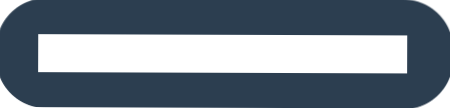
Niektóre ważne niuanse, które należy wziąć pod uwagę, jeśli zdecydujesz się zorganizować połączenie komputera lub laptopa z monitorem za pośrednictwem USB Type-C:
- USB Type-C lub USB-C to rodzaj złącza i kabli. Obecność takiego złącza i odpowiedniego kabla na laptopie i monitor nie gwarantuje możliwości transmisji obrazu: mogą one jedynie podłączyć urządzenia i zasilanie USB.
- Aby połączyć się za pośrednictwem USB Type-C, złącze i monitor muszą utrzymywać działanie tego portu w trybie alternatywnym z obsługą transmisji według standardów Displayport lub HDMI.
- Najszybszy interfejs Thunderbolt 3 używa tego samego złącza, ale pozwala podłączyć nie tylko monitory (i kilka jeden kabel), ale także na przykład zewnętrzną kartę graficzną (jak obsługuje PCI-E). Ponadto, w przypadku funkcjonowania interfejsu Thunderbolt 3 potrzebny jest również specjalny kabel, chociaż wygląda jak zwykły USB-C.
Kiedy mówimy o Thunderbolt 3, zwykle wszystko jest proste: producenci laptopów i monitorów bezpośrednio wskazują dostępność tego interfejsu w specyfikacjach produktu, co wskazuje na bardzo wysokie prawdopodobieństwo ich kompatybilności, łatwo znajdziesz Thunderbolt 3 kable, które wskazują bezpośrednio. Jednak sprzęt z Thunderbolt jest zauważalnie droższy niż analogi z USB-C.
W przypadkach, gdy zadaniem jest podłączenie monitora przez „prosty” typ -C w trybie alternatywnym, może wystąpić zamieszanie, ponieważ cechy często wskazują tylko na samą obecność złącza, z kolei:
- Obecność złącza USB-C na laptopie lub płycie głównej nie oznacza możliwości podłączenia monitora. Ponadto, jeśli chodzi o płytę matczyną PC, gdzie jest obsługa transmisji obrazu i dźwięku przez to złącze, zostanie do tego wykorzystana zintegrowana karta graficzna.
- Można również zapewnić złącze typu-C w monitor.
- To samo złącze do dyskretnych kart graficznych komputera zawsze pozwala podłączyć monitory w trybie alternatywnym (jeśli jest obsługa z monitora).
Powyżej znajdowała się lista monitorów, które dokładnie obsługują połączenie USB Type-C. O tym, czy laptop obsługuje połączenie monitora za pomocą USB Type-C, można ocenić na następujących znakach:
- Informacje o modelu laptopa na oficjalnej stronie producenta i recenzjach, jeśli wszystkie inne punkty nie są odpowiednie.
- Przez ikonę displayport obok złącza USB-C.
- Według ikony z obrazem błyskawicy obok tego złącza (ta odznaka sugeruje, że masz Thunderbolt0).
- Na niektórych urządzeniach w pobliżu USB Type-C może istnieć schematyczny obraz monitora.
- Z kolei, jeśli tylko logo USB jest przedstawione w pobliżu złącza typu-C, istnieje duże prawdopodobieństwo, że może on służyć tylko dla transmisji danych/mocy.

I kolejny dodatkowy punkt do rozważenia: niektóre konfiguracje są trudne do normalnego pracy w systemach starszych niż Windows 10, pomimo faktu, że sprzęt obsługuje wszystkie niezbędne technologie i jest kompatybilny.
W przypadku wszelkich wątpliwości przed zakupem monitora dokładnie przestudiuj cechy i recenzje urządzenia i możesz napisać na wsparcie producenta: zwykle odpowiadają i udzielają właściwej odpowiedzi.
- « Wartość nie do przyjęcia dla rejestru podczas otwierania zdjęcia lub wideo w systemie Windows 10 - jak to naprawić
- AnyDesk - zdalna kontrola komputera i nie tylko »

